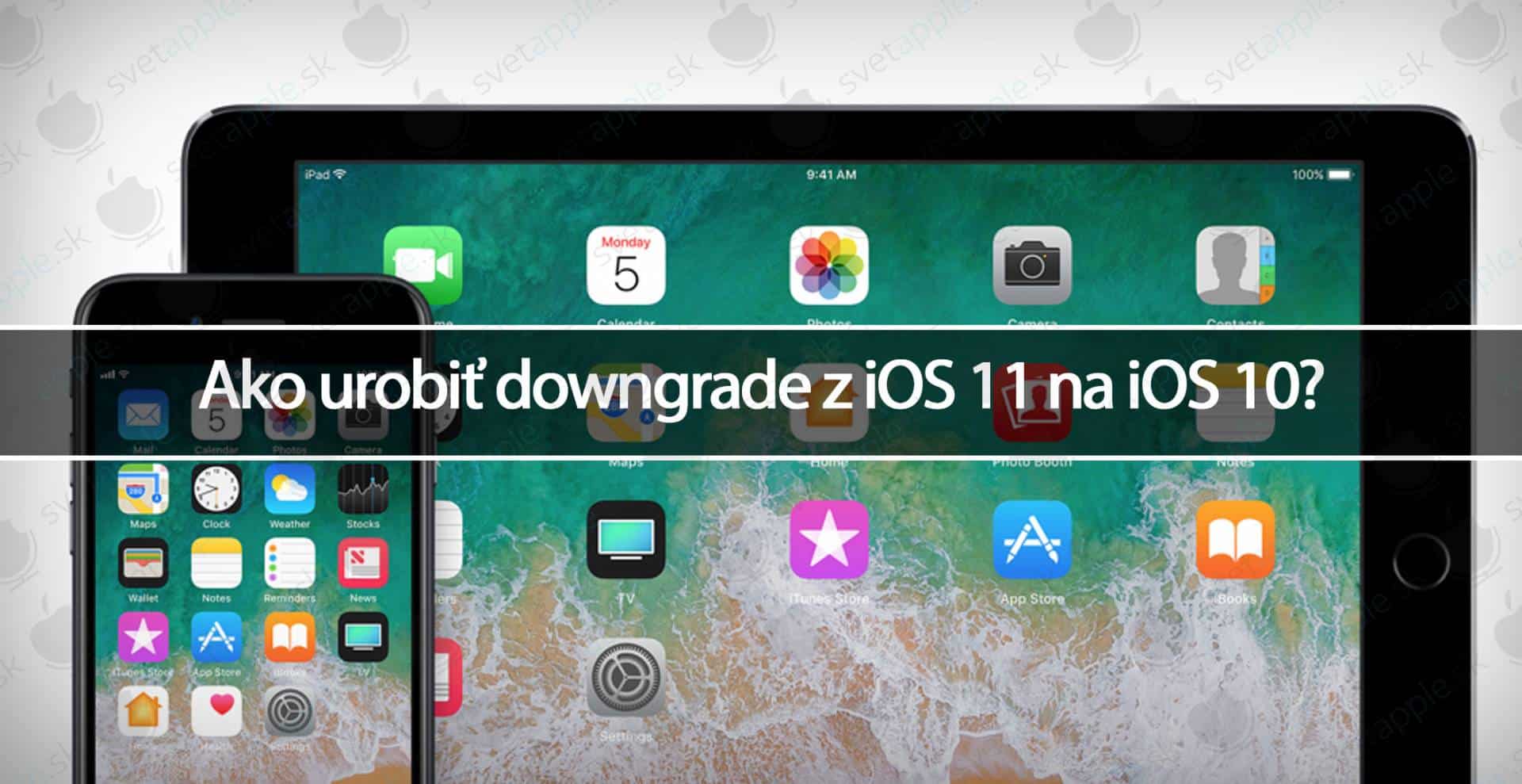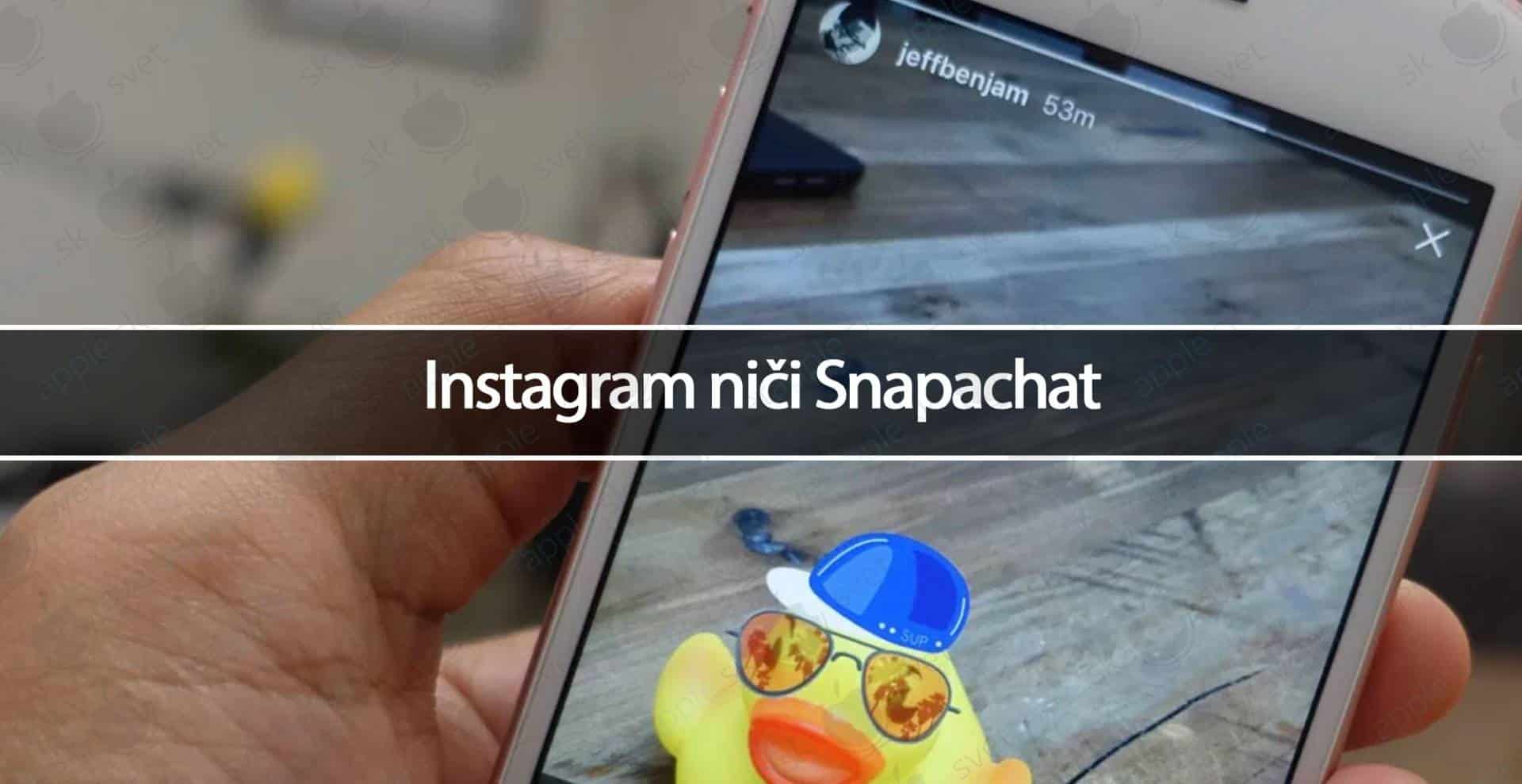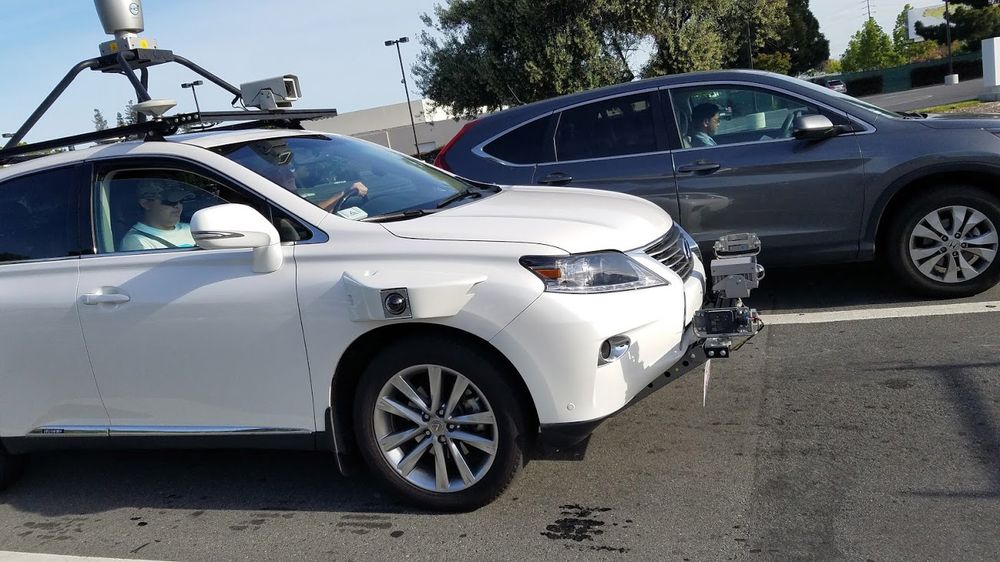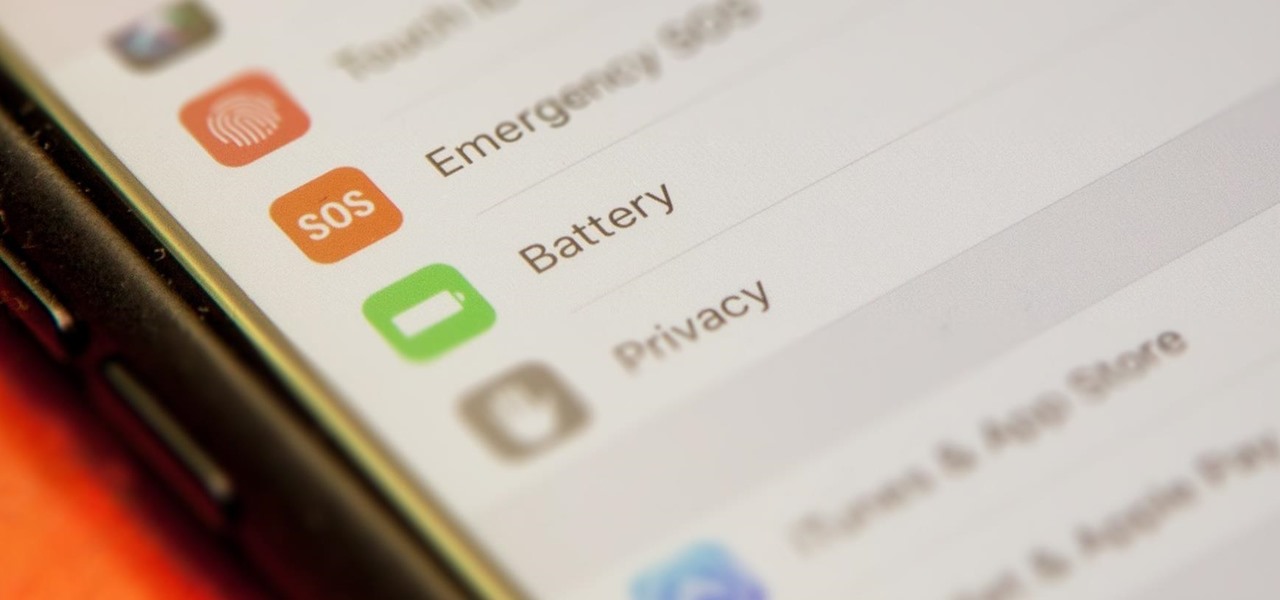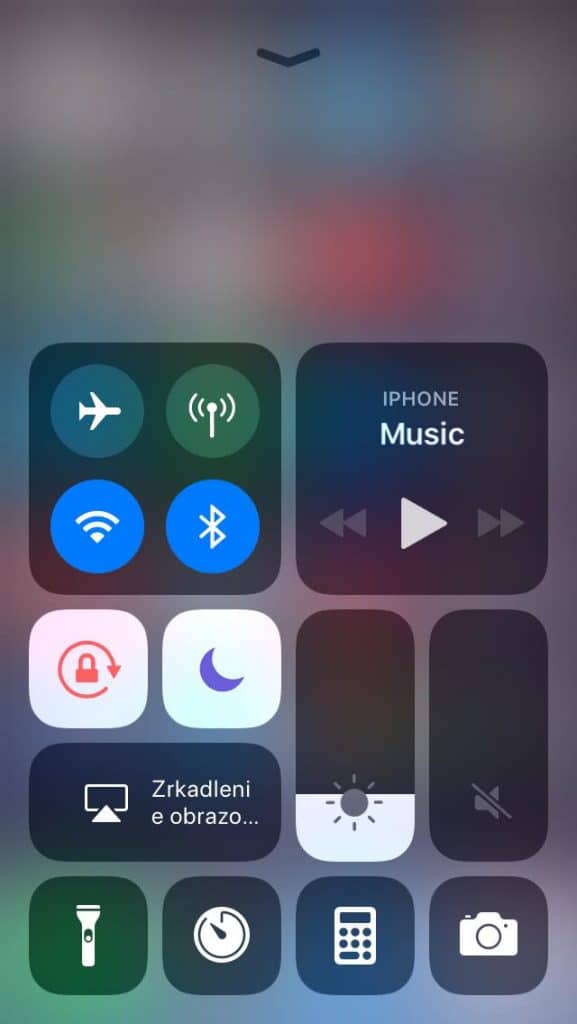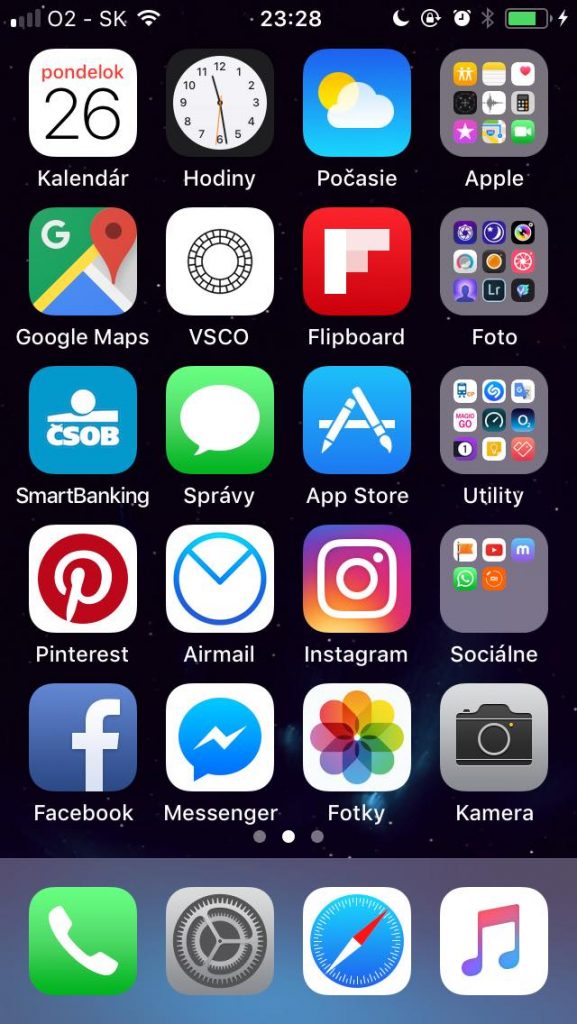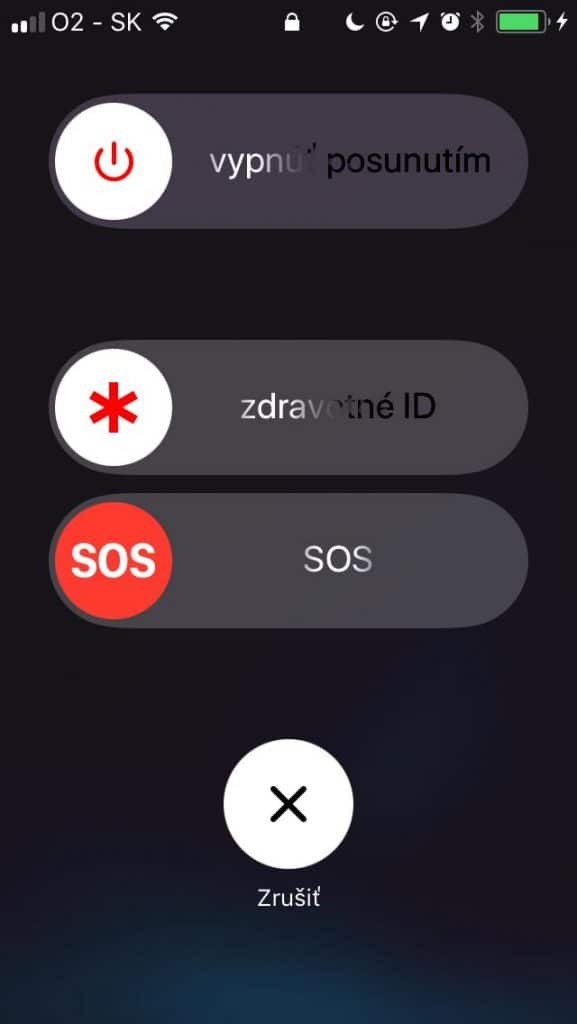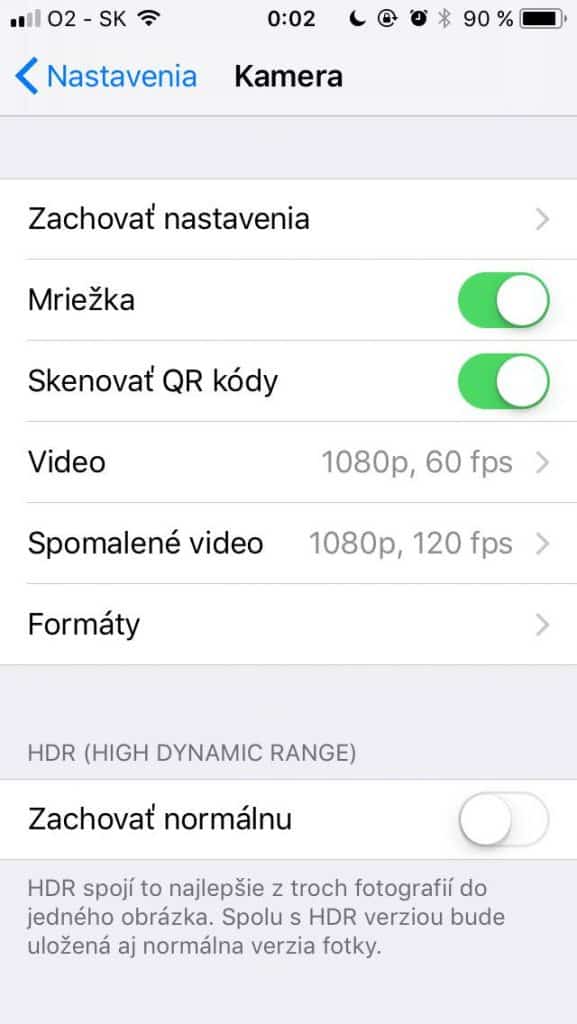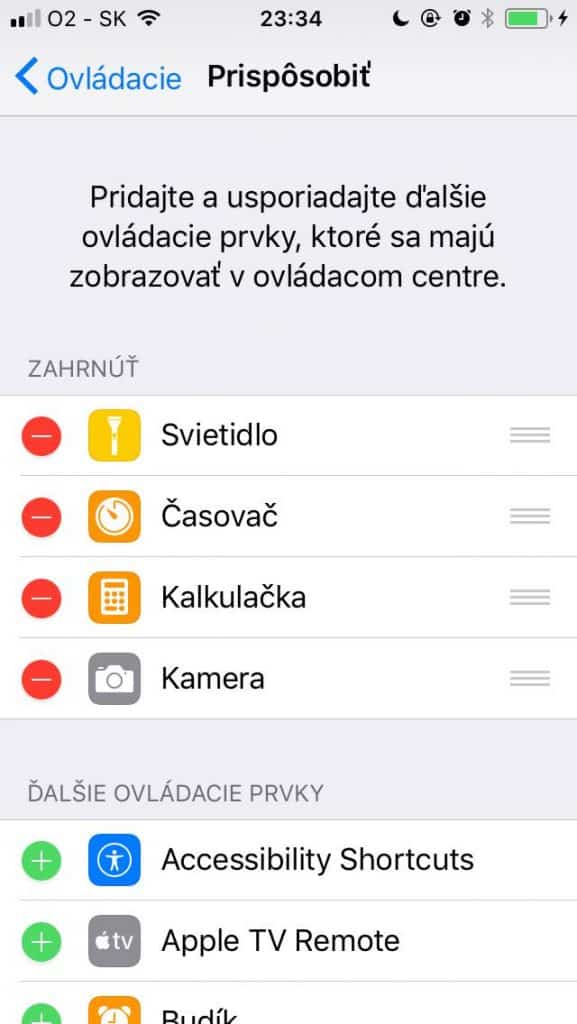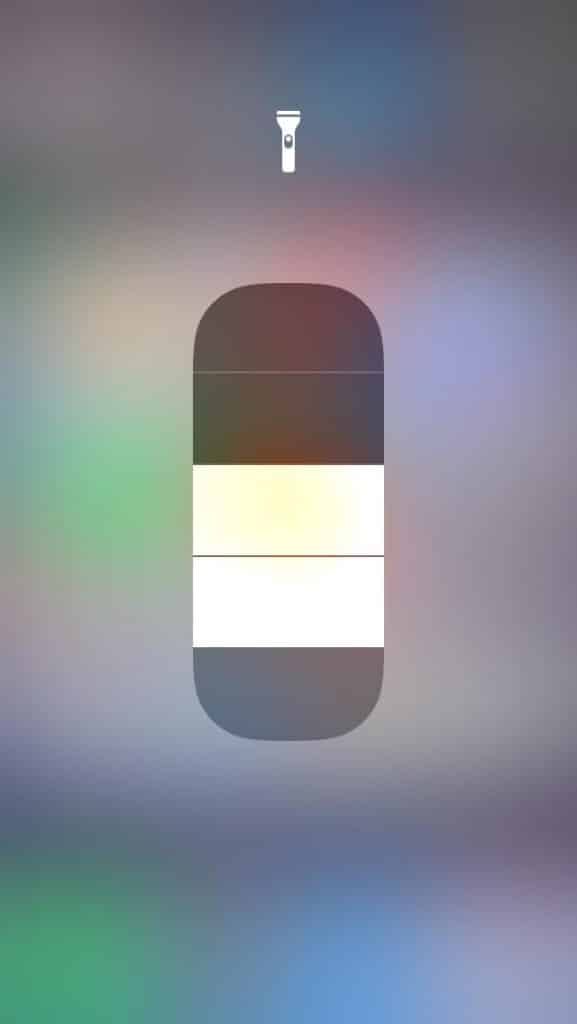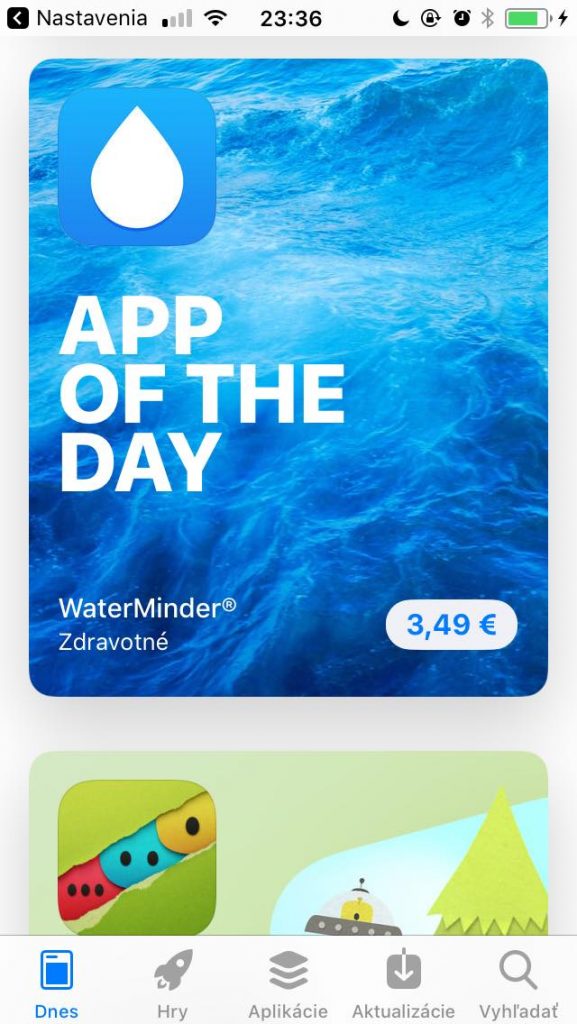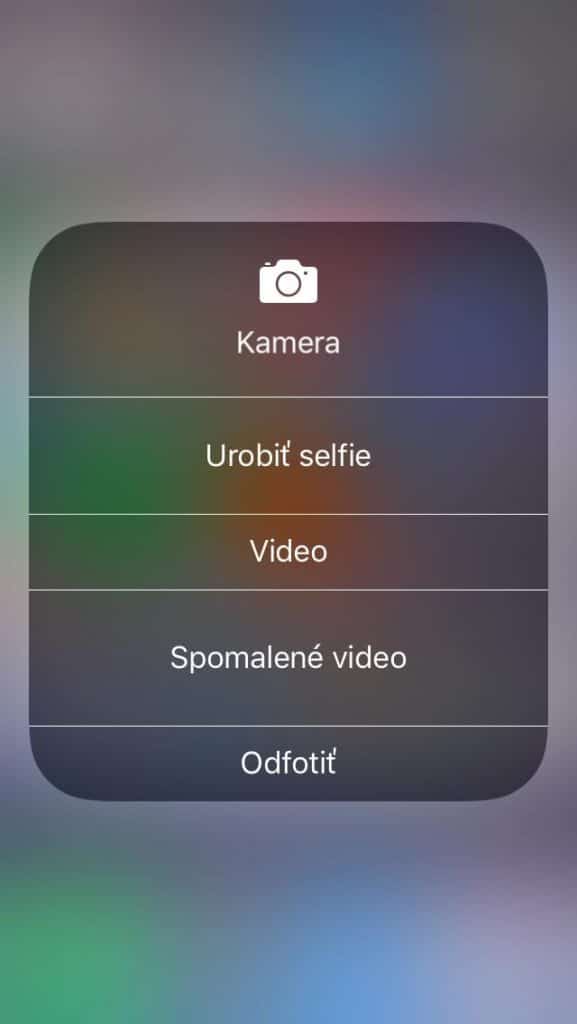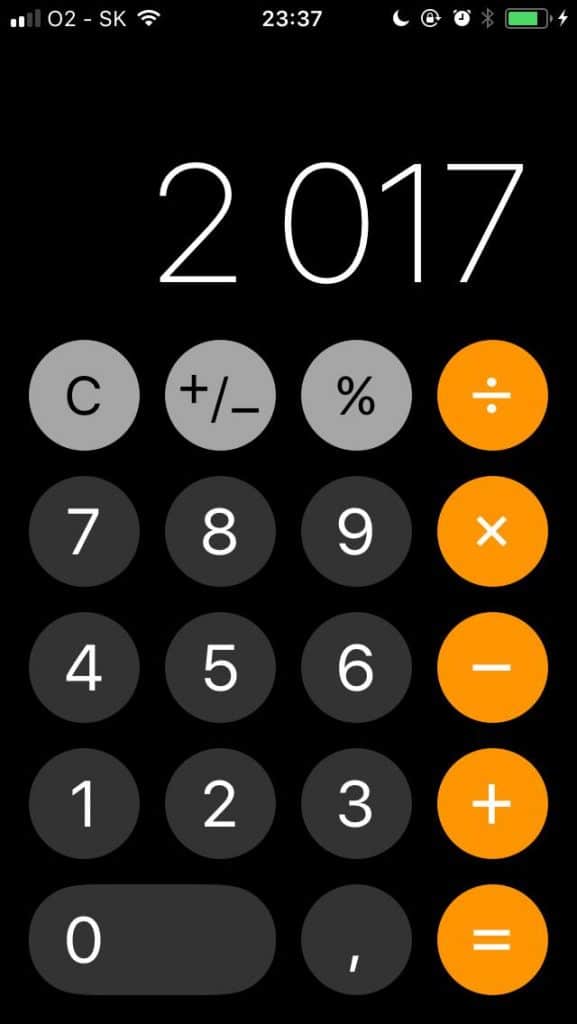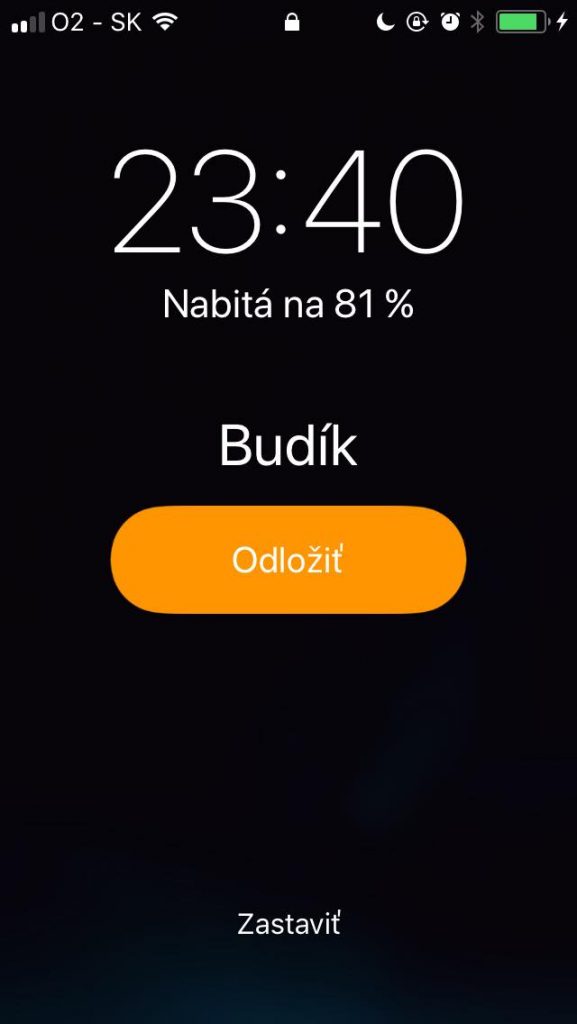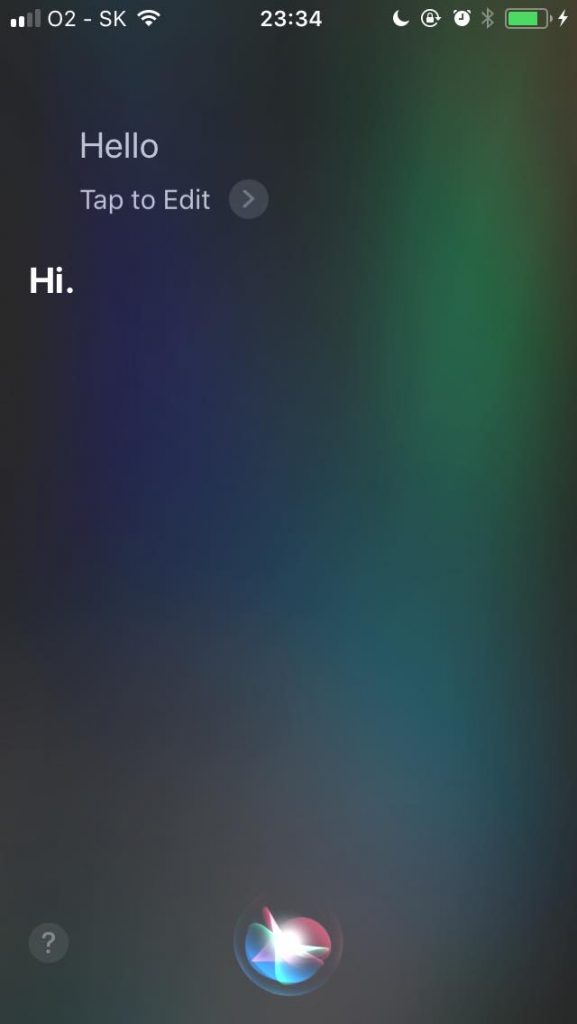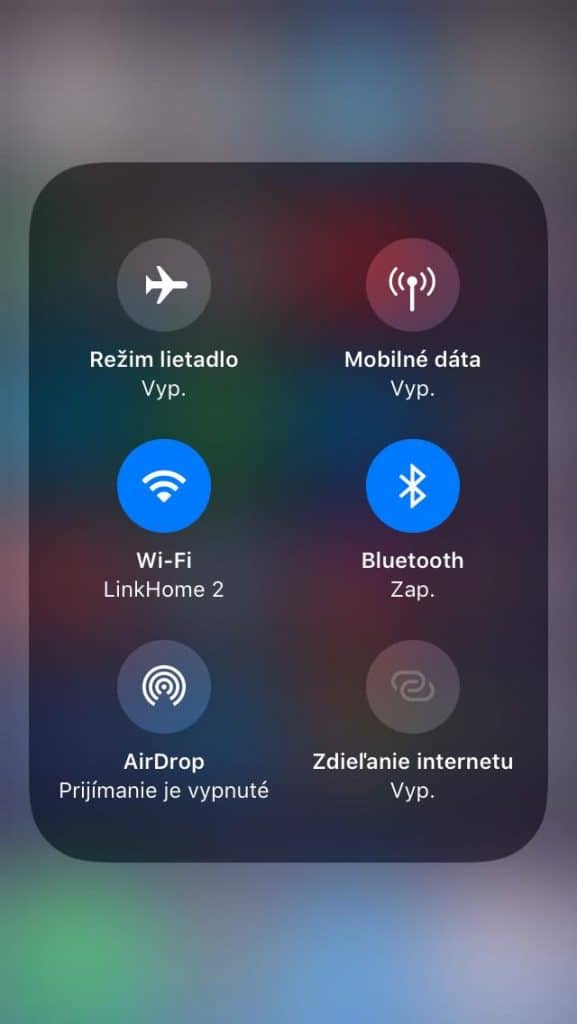Nefunkčná klávesnica dokáže sťažiť prácu na počítači viac zdatným používateľom. Niekedy je však chybou úplná banalita, ktorú dokážete sami odstrániť v priebehu niekoľkých minút. Poradíme vám, akým spôsobom chybu diagnostikovať a aj opraviť.
Diagnostika chyby
Pri používaní klávesnice sa najčastejšie stretávame s niektorým z nasledujúcich problémov
- – klávesnica nefunguje vôbec,
- – nefungujú len niektoré klávesy,
- – zobrazujú sa nesprávne znaky.
Tieto problémy môže spôsobiť hardvér aj softvér. Bez ohľadu na to, aký typ klávesnice používate, či už je to káblová, bezdrôtová, alebo klávesnica na notebooku, najprv musíte nájsť príčinu a potom problém hravo odstránite.
1. Presvedčte sa, že klávesnica je zapnutá
Áno, aj takáto „banalita” je občas príčinou nefunkčnosti. Väčšinou ju vypneme omylom pri posúvaní alebo prekladaní klávesnice. Ako prvé preto skontrolujte vypínač na zadnej alebo na pravej strane klávesnice. To, či je klávesnica zapnutá, vidíte aj vďaka svietiacej kontrolke.
Vypnutie môže byť aj príčinou „nefunkčnosti“ numerickej klávesnice, preto si najprv overte, či máte zapnutý Num Lock.
2. Skontrolujte pripojenie klávesnice
Nefunkčnosť klávesnice môže zapríčiniť aj nesprávne pripojenie. Skontrolujte teda, či je správne pripojená k počítaču. V prípade USB pripojenia preverte, či je kábel správne pripojený, alebo nie je poškodený. Vytiahnite ho a znovu zapojte. Ak je kábel v poriadku, klávesnica ja zapnutá, a predsa nefunguje, vyskúšajte ju pripojiť do iného USB portu. Takýmto spôsobom si preveríte, či nie je pokazený pôvodný port. Ak používate USB rozbočovač, overte, či chyba nie je v ňom a skúste klávesnicu zapojiť priamo bez rozbočovača.
Ak máte doma starší typ klávesnice s okrúhlym, modrofialovým PS/2 pripojením, problém môže byť ukrytý aj v zastaranosti tohto typu pripojenia. Zvážte preto výmenu klávesnice s USB pripojením.
V prípade, že používate bezdrôtovú klávesnicu, skontrolujte, či máte zapnutý Bluetooth. Ďalšou „špecialitou“ pri bezdrôtových klávesniciach môže byť tiež vybitie batérie, skontrolujte teda jej stav. Ak máte klávesnicu so zabudovanou batériou, stačí ak pripojíte napájací kábel. Ak máte vymeniteľné batérie, tak ich jednoducho nahraďte novými.
3. Vyčistite klávesnicu
Ak vám nefungujú len niektoré klávesy, príčinou môže byť prach alebo iné nečistoty. Skúste teda klávesnicu vyčistiť.
Najskôr vypnite počítač, resp. odpojte klávesnicu. Potom ju obráťte a opatrne, bez akéhokoľvek klepania či trasenia z nej vysypte drobné nečistoty. Následne odstráňte prach zo štrbín pomocou stlačeného vzduchu, ktorý kúpite v takmer každom IT obchode. Určite však nepoužívajte vysávač!!! Klávesy môžete jemne pretrieť aj na to určenou handričkou.
4. Reštartujte počítač
Možno sa nad touto radou pozastavíte, ale divili by ste sa, koľko problémov dokáže odstrániť jednoduché reštartovania počítača
5. Preinštalujte ovládače
Občas je problém v nerozpoznaní klávesnice počítačom ukrytý v ovládačoch, ktoré buď sú len zastarané, alebo chýbajú plne. Preto skúste stiahnuť a nainštalujte najnovšie ovládače.
Ak máte zariadenie s operačným systémom Windows, ovládače môžete preinštalovať relatívne jednoducho. Otvorte si Ovládací panel a nájdite Správcu zariadení a v ňom položku Klávesnice. Skontrolujte, či je zariadenie aktívne a následne povoľte aktualizáciu ovládačov. Umiestnenie a spôsob ovládania sa môže mierne líšiť v závislosti od toho, ktorú verziu Windows používate.
Poznámka: Ovládací panel jednoducho nájdete, ak v ponuke Štart do vyhľadávacieho okienka napíšete Ovládací panel.
6. Kontaktujte servis
Ak ani jedna z našich rád nepomohla, odstrániť chybu bude pravdepodobne náročnejšie. Ak používate externú klávesnicu, môžete ju skúsiť vymeniť za novú. Ak však chyba nie je ukrytá v samotnej klávesnici, problém ste neodstránili a zbytočne ste vyhodili peniaze. Nehovoriac o tom, ak sa jedná o zabudovanú klávesnicu notebooku, ktorú si doma asi sami nevymeníte.
Je teda čas vyhľadať odborníka, ktorý presne vie, čo a kde hľadať. Za pár minút tak môžete jasno v tom, kde sa problém ukrýval.

Článok prebratý z www.pcexpres.sk